Win10需要数字签名的驱动程序的解决方法
发布时间:2017-04-06 22:09:42 浏览数:
最近有用户反馈Win10中安装驱动程序或是一些软件的时候出现 需要数字签名的驱动程序:Windows已经阻止安装未具有数字签名的驱动程序...的提示,导致驱动无法安装,软件不正常,那么怎么解决呢?
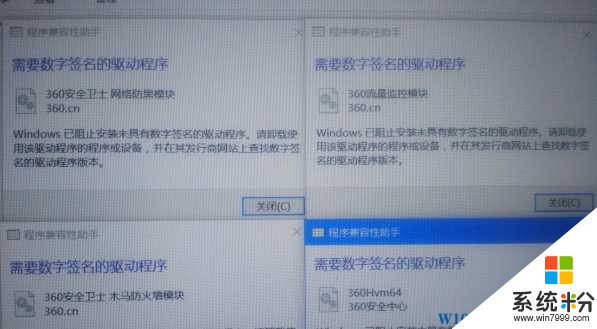
这时我们可以通过禁用强制签名来解决这个问题:
1、单击Win10开始菜单,打开后 按住键盘上的 "SHIFT键",然后点击电源按钮,选择重启;
7、最后进入系统再安装驱动程序或是软件就可以了~
PS:Windows系统阻止未签名的驱动是为了系统安全着想,不过有时也会出现误杀的情况!
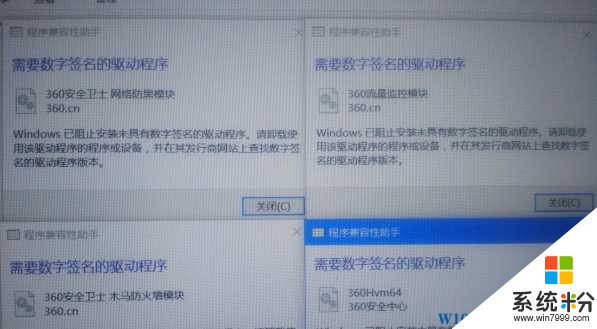
这时我们可以通过禁用强制签名来解决这个问题:
1、单击Win10开始菜单,打开后 按住键盘上的 "SHIFT键",然后点击电源按钮,选择重启;
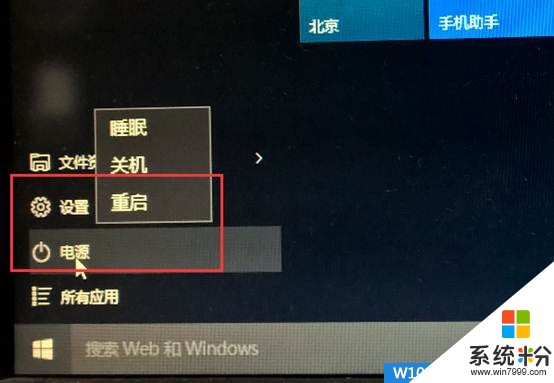
2、win10重启后等待一会儿,会出现“选择一个选项”,点击“疑难解答”;
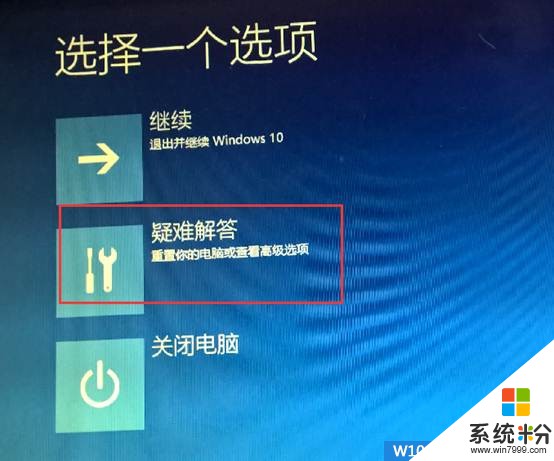
3、再点击高级选项;w10zj.com
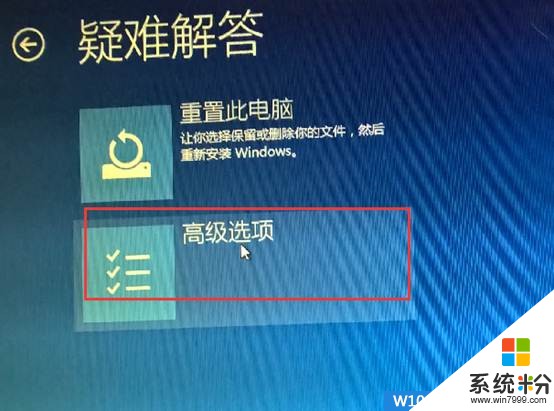
4、再点击启动设置;
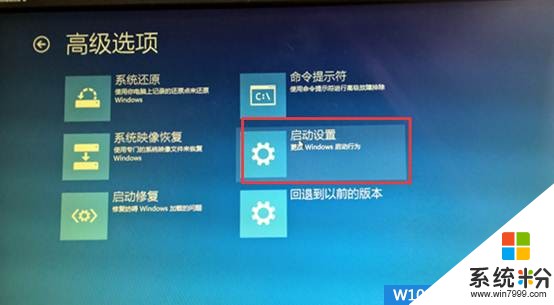
5、这时我们可以看到很多选项,不过还不能选择,需要重启;

6、再次重启后再选择“禁用驱动程序强制签名”启动。
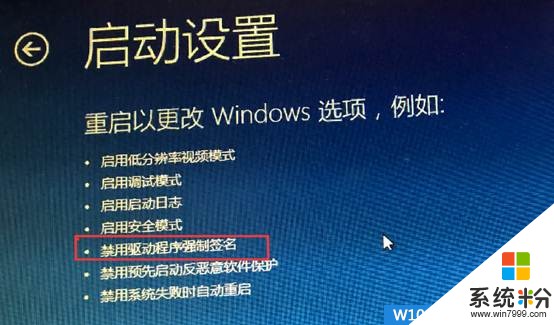
7、最后进入系统再安装驱动程序或是软件就可以了~
PS:Windows系统阻止未签名的驱动是为了系统安全着想,不过有时也会出现误杀的情况!